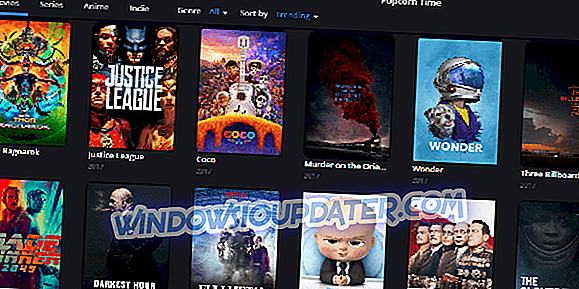Förutom Chrome, Firefox och Microsofts bästa hund, Edge, finns Opera som av många orsaker är den webbläsare som valts för så många användare. Men även om du får den inbyggda VPN och AdBlocker, har Opera, som alla andra, enstaka prestandafrågor. En av dem är ganska märklig och det handlar om att öppna två flikar varje gång du försöker öppna en enda.
Detta är knappast det problem vi kan tillskriva Operan själv och undvika den skadliga programvaran som är den sannolika orsaken. Det är inte bugg eller paranormala krafter, det är en webbläsarekapare. Så, om du sitter fast med spöket två flikar, se till att du följer stegen nedan.
Hur stoppar Opera från att öppna två flikar varje gång du öppnar en ny flik
- Kontrollera förlängningarna
- Skanna efter skadlig kod
- Installera om Opera
1: Kontrollera förlängningarna
När en gång introducerades blev webbläsarens tillägg den oersättliga delen av webbläsarupplevelsen. Det är samma för Chrome, Firefox, Opera eller till och med Edge. Men hela denna nya tilläggsmarknad öppnade också möjligheten för onda användningar. Det finns hundratals om inte tusentals webbläsarekapare som oftast kommer från de misstänkta webbplatser från tredje part eller med de otillförlitliga applikationerna som bloatware.
När de är där är fokusen mestadels på tvungna annonser, så de skadliga tilläggen är förmodligen Adware. Det som tvingas uppblåsa din skärm med alla typer av annonser kan också resultera i att du öppnar olika popup-fönster eller flera flikar mot din vilja. Därför rekommenderar vi dig att kontrollera Extensions och ta bort allt konstigt. Om det inte hjälper, kan du försöka återställa Opera till standardvärden och flytta därifrån.
Så här tar du bort tillägg i Opera:
- Öppna Opera .
- Klicka på menyn längst upp till vänster.
- Öppna Extensions> Extensions .

- Ta bort misstänkta tillägg från listan genom att klicka på "X" i det högra hörnet.

Följ dessa steg för att återställa Opera-inställningarna:
- Stäng Opera-webbläsaren.
- Navigera till den här platsen:
- C: \ Användare \ ditt användarnamn \ AppData \ Roaming \ Opera \ Opera \
- Ta bort Operapref.ini- filen och starta om webbläsaren.
2: Skanna efter skadlig kod
Självklart blir de skadliga utvidgningarna och webbläsarekaparna över tiden mycket mer eftergivliga över tid. Ibland kan ingenting göras i webbläsaren själv och du måste ändra ditt tillvägagångssätt. Numera tenderar de att skapa en registerinmatning, sprida sig över systemet och påverka flera webbläsare istället för bara en. På grund av det, den maskens natur hos de moderna webbläsarekaparna, måste du göra en djupgående skanning och eliminera alla hot.
Nu ska du använda antimalware-programvaran för att eliminera eventuella virusinfektioner. För att ta bort bloatware- och spökadwareprogram, rekommenderar vi Malwarebytes AdWareCleaner.
Du kan använda någon som ger ett antivirusverktyg från tredje part för virusskanningen, men vi rekommenderar helt Bitdefender, vilket i många avseenden är det bästa verktyget du kan få för dina pengar. Om du är mer angelägen om att använda systemresurserna, ska Windows Defender få jobbet gjort. Så här kör du det i Windows 10:
- Acess Windows Defender från anmälningsområdet på Aktivitetsfältet.
- Välj Virus och hotskydd .

- Välj Avancerad sökning .

- Välj Windows Defender Offline Scan .
- Klicka på Scan nu .

Och du bör följa dessa steg för att använda Malwarebytes AdWareCleaner:
- Hämta Malwarebytes ADWCleaner, här.
- Kör verktyget och klicka på Scan .

- Vänta på att skanningen avslutas och ta bort alla hittade adware eller bloatware och starta om datorn.
3: Installera om Opera
Slutligen kan vi råda dig att göra en ren ominstallation av Opera-webbläsaren. Detta bör ta bort alla spår av skadlig kod så att du kan börja från en skrapa. Detta rekommenderas även om problemet med dubbla fliken är borta. Självklart bör du först säkerhetskopiera dina bokmärken och lösenord innan du gör det.
Så här utför du en ren ominstallation av Opera i Windows 10:
- I Windows Search-fältet skriver du Kontrollpanelen och öppnar den från listan med resultat.
- Inom kategorivyningen, öppna Avinstallera ett program .
- Högerklicka på Opera och välj Avinstallera .
- Använd IOBit Uninstaller (gratis nedladdning) för att radera alla registervärden och återstående mappar.
- Starta om din dator.
- Ladda ner den senaste versionen av Opera-webbläsaren här.
- Kör installationsprogrammet.
Det borde göra det. Om du har en fråga eller ett förslag till problemet med Opera öppnar du två flikar utan anledning, se till att du berättar om det i kommentarfältet nedan.